「Kindle Scribe」レビュー 大画面と手書き機能でパワーアップした新しい電子書籍リーダー
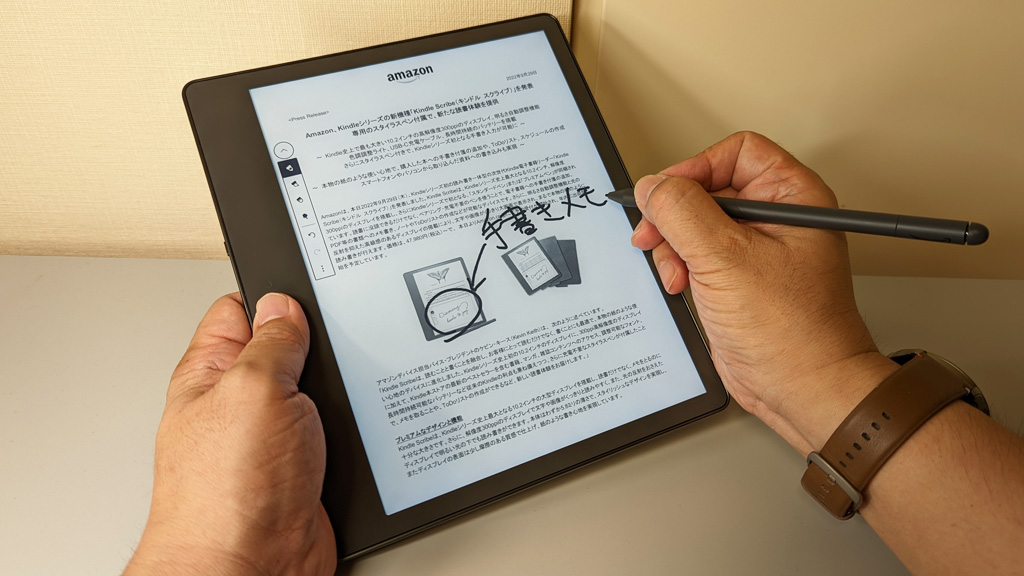
Amazonが11月30日から出荷を開始した電子書籍リーダー「Kindle Scribe」のレビューをお届けします。本を読むだけでなく、付せんをつけてメモを書き込んだり手書きノートを作成できるという、これまでになかった特徴を持つ最上位モデルです。
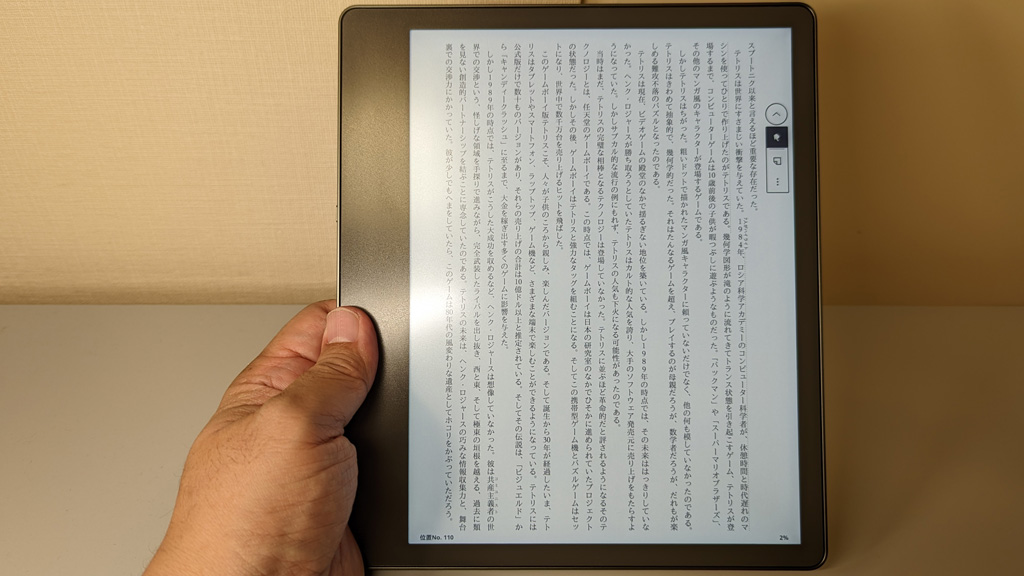
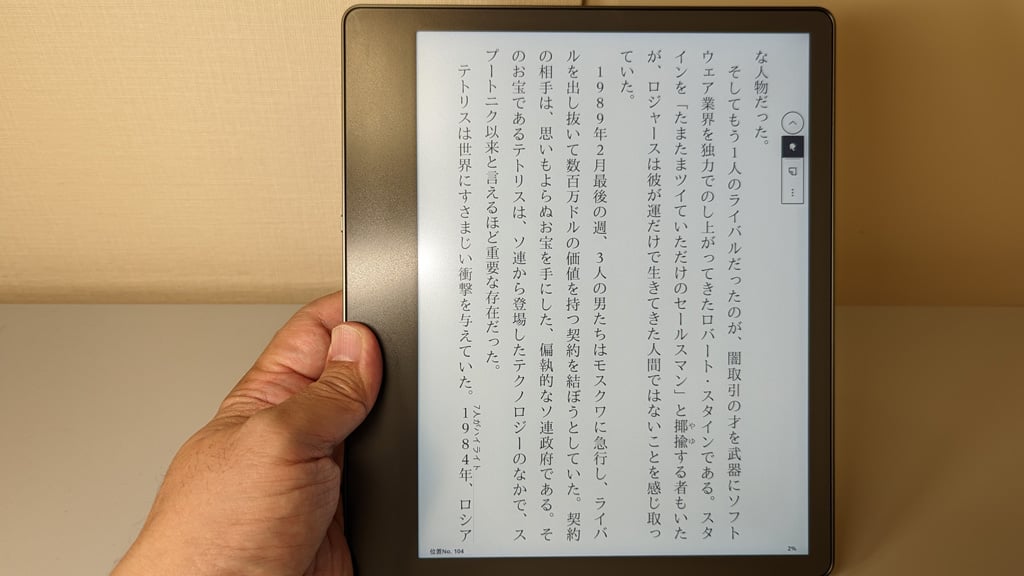
「画面が大きく読みやすい」というのが、手に取った際の最初の印象。シリーズで初めて、10.2インチの大画面ディスプレイを採用しています。他のモデルと同じ300ppiの高解像度なので、6~7インチの従来モデルと比べて1ページに表示できる文字数が多くなり、読書が捗ります。フォントサイズを大きくしても読みやすく、老眼に優しいという側面も。漫画を読む際は、単行本サイズから雑誌に近いサイズに大きくなって格段に読みやすくなります。
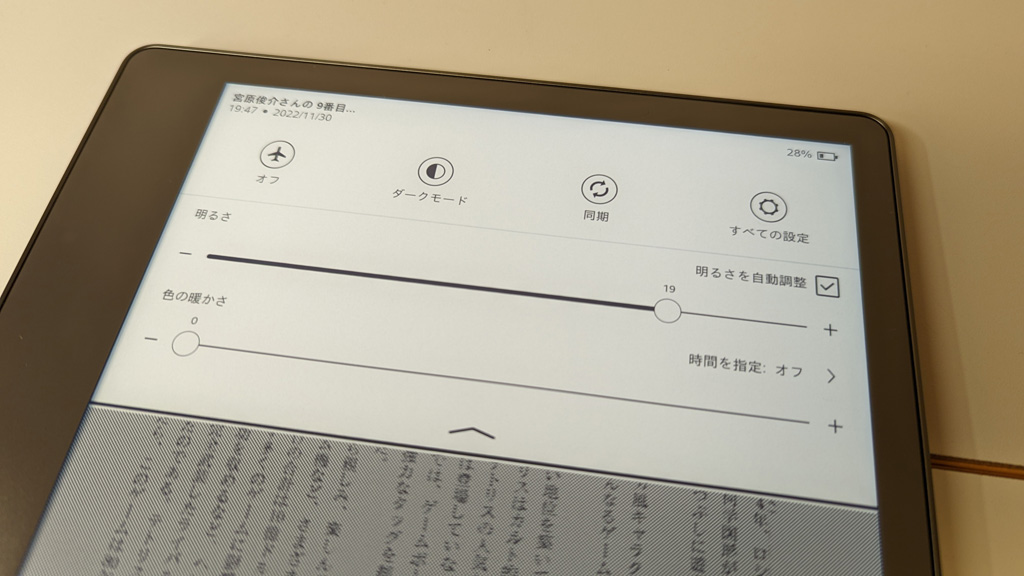
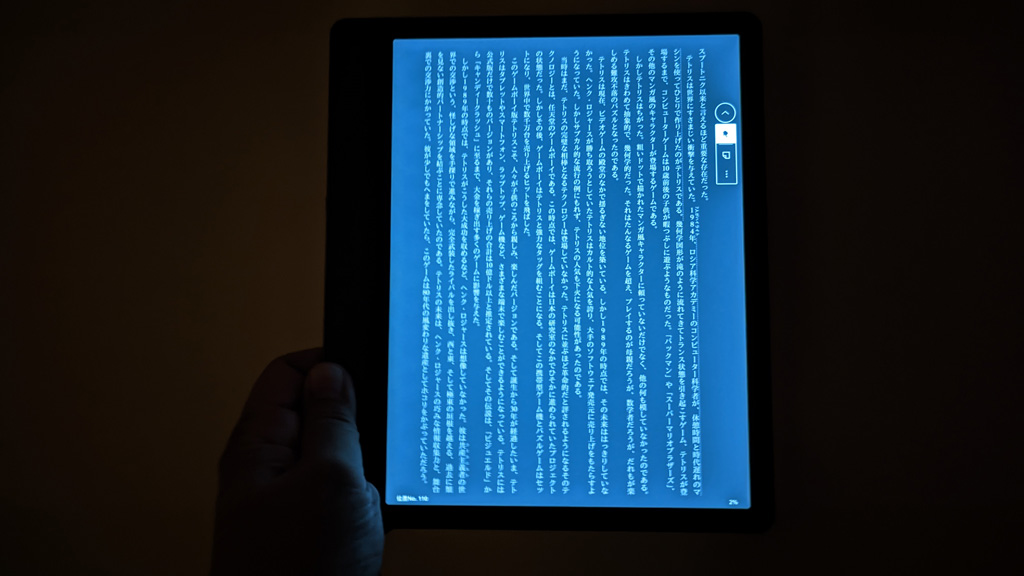
ディスプレイは明るさの自動調整、色調調節ライト、ダークモードといった、読みやすさを向上する各種機能に対応しています。特にダークモードは、電灯を消した寝室や国際線の座席など、大画面が光ると迷惑な場面で活躍しそうです。


本体の薄さと軽さも、強く印象に残ります。厚さは5.8mmで、重量は433g。10インチタブレットの「Fire HD 10」が厚さ9.2mm、重量465gなので、大きな画面でKindle本を読みたくてタブレットを使っていた人にとっては魅力あるサイズ感なのではないでしょうか。
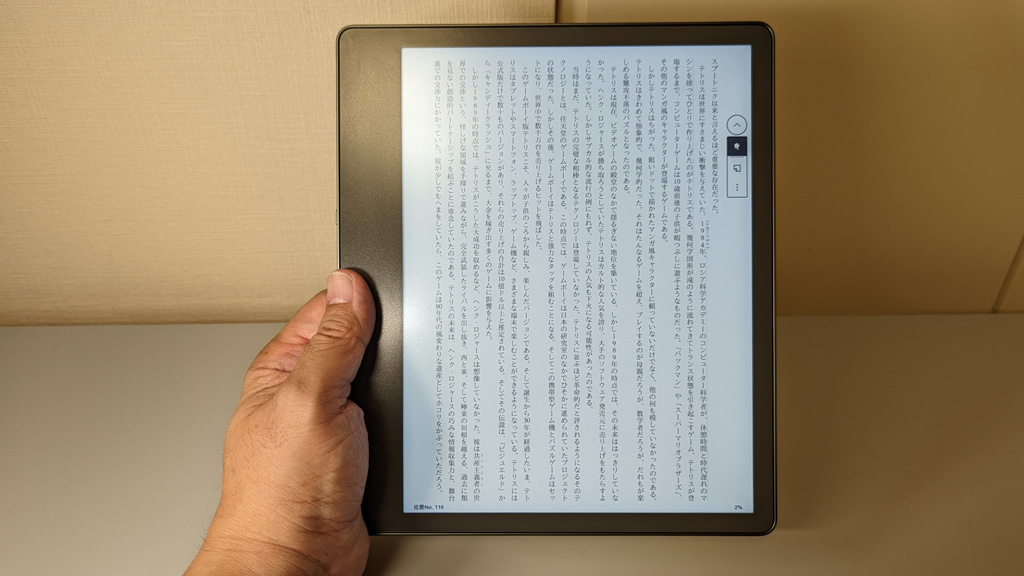
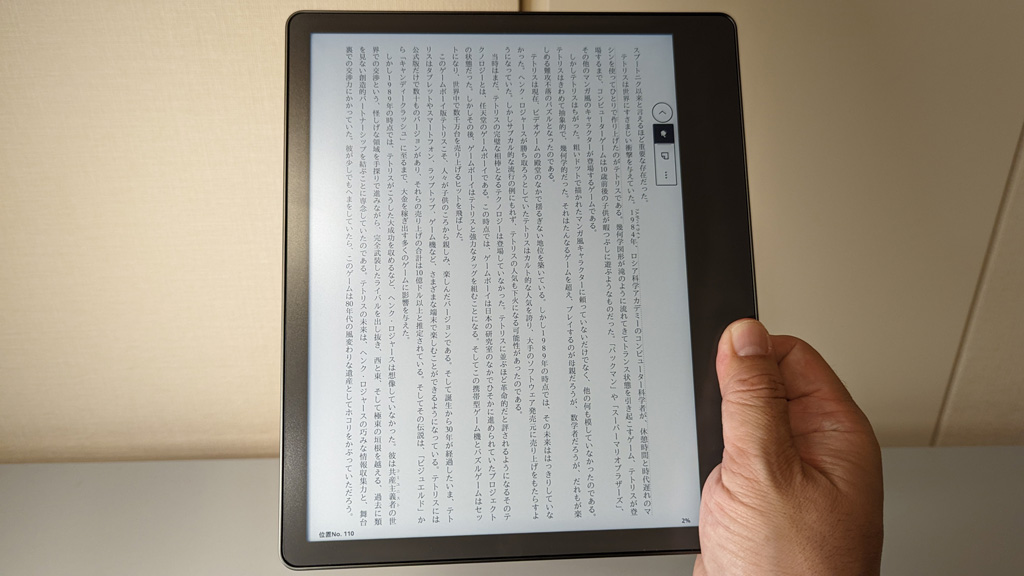
縦に持った際、片側のベゼルが太くなっているため、片手でしっかり持てるのが嬉しいポイント。画面は自動回転できるので、右利きでも左利きでも好きなように持って読書ができます。


ベゼルが太い方の側面に、電源ボタンと充電用のUSB Type-Cポートを集約。反対側の側面はフラットで、スタイラスペンをマグネットで吸着することができます。

ベゼルを含め、アルミニウム製の筐体はすべすべで上質な質感。本体の薄さもあいまって、手に持った際の気持ちよさが魅力です。背面にはゴム足が付属し、筐体を傷つけることなくテーブルの上に置いて使うことができます。



注目の手書き機能は、付属のスタイラスペンによる滑らかな書き心地を実現しています。ペン先、マーカー、消しゴムは太さが5段階で設定可能。消しゴムは囲んだ部分をまとめて消去することもできます。レビューに使用した「プレミアムペン」は、消しゴム機能とカスタマイズ可能なショートカットボタンを搭載。ペン先と反対側の端を押し当ててこすると消しゴムになり、デフォルトではボタンを押しながら書くとマーカーになります。消しゴムとショートカットボタンを搭載しない「スタンダードペン」が付属するモデルも用意されています。

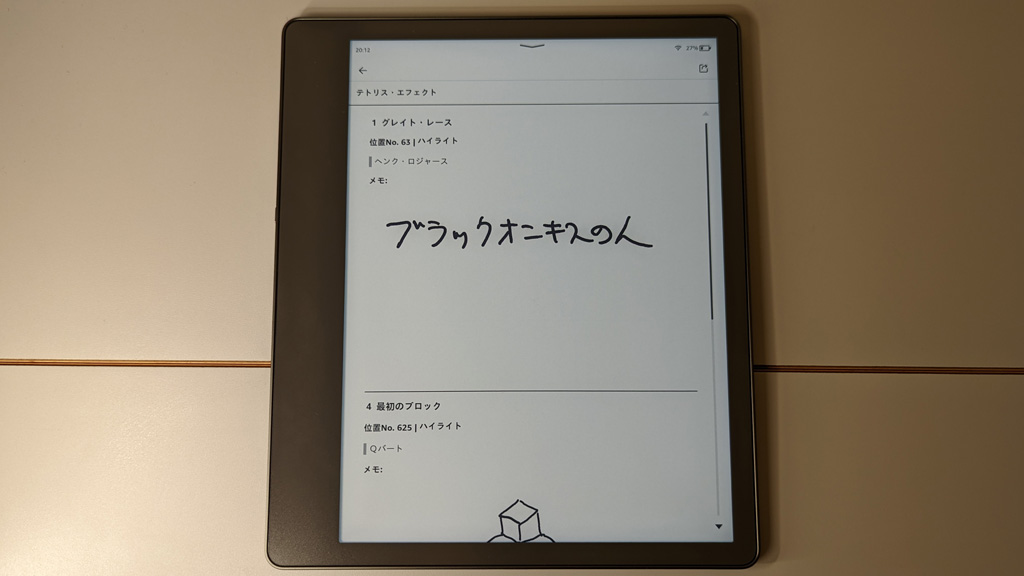
電子書籍を読みながら、本文に追加したハイライトやページの任意の場所に付せんの追加が可能。付せんには手書きメモやキーボードで入力したテキストを保存でき、本単位で一覧表示ししたり、PDF形式でメール送信することが可能。本を読んで参考になった個所、後から見返したい個所に付せんとメモをつけておいて、書き出したPDFを備忘録として自分のGmailアカウントに送っておくと、後々便利に活用できそうです。
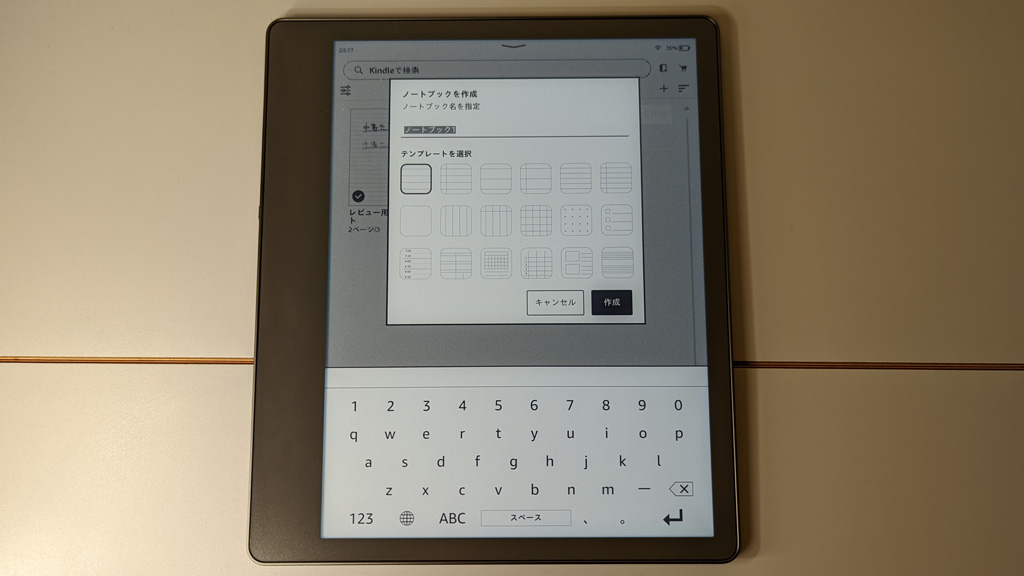
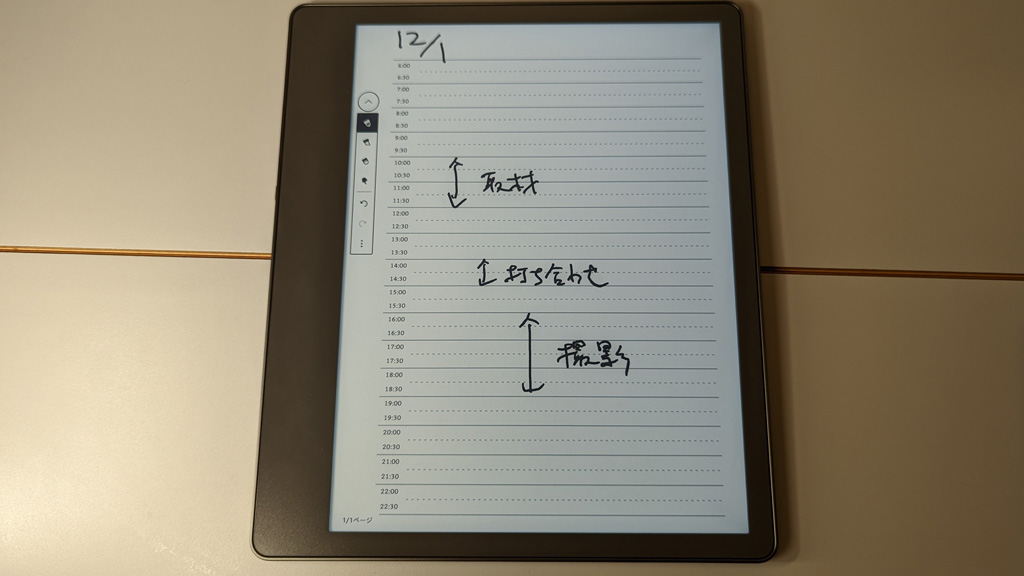
手書きノートは、罫線ノートやスケジュール、ToDoリストなど18種類のテンプレートから選んで作成が可能。作成したノートは「ノートブック」のメニューから一覧できます。ノートはクラウドで同期することから、他のKindle端末から見ることもできる他、スマートフォンやタブレットのKindleアプリで「ノートブック」の項目を開くことで参照できます。ふだん、座って取材できる発表会や説明会ではiPadにキーボードで入力してメモをとっているのですが、展示会など立って取材する場合には手書きでメモすることが多い筆者。展示会やイベント用の取材ツールとして理想的かも……と考えています。


「Send to Kindle」の機能を利用してPDF形式やWord形式のファイルをインポートすると、直接手書きで書き込みが可能になります。書き込み後のファイルはメールで共有でき、PDFファイルなら共有先の別のデバイスでさらに編集することも可能。社内の打ち合わせなどで配布資料にフィードバックをもらうときは、Kindle Scribe本体を渡して、直接書き込んでもらうと話が早いかもしれません。
ペンの種類とストレージ容量の違いで価格を設定しています。スタンダードペン付きで16GBのモデルは4万7980円(税込)、プレミアムペン付きモデルは16GBが5万1980円(税込)、32GBが5万4980円(税込)、64GBが5万9980円(税込)。なかなかいいお値段ではありますが、単なる電子書籍リーダーとしてだけでなく、仕事に使えるツールと考えると、価格に見合う価値が見出せそうです。
宮原俊介(エグゼクティブマネージャー) 酒と音楽とプロレスを愛する、未来検索ブラジルのコンテンツプロデューサー。2010年3月~2019年11月まで2代目編集長、2019年12月~2024年3月に編集主幹を務め現職。ゲームコミュニティ『モゲラ』も担当してます
ウェブサイト: http://mogera.jp/
TwitterID: shnskm
- ガジェット通信編集部への情報提供はこちら
- 記事内の筆者見解は明示のない限りガジェット通信を代表するものではありません。















